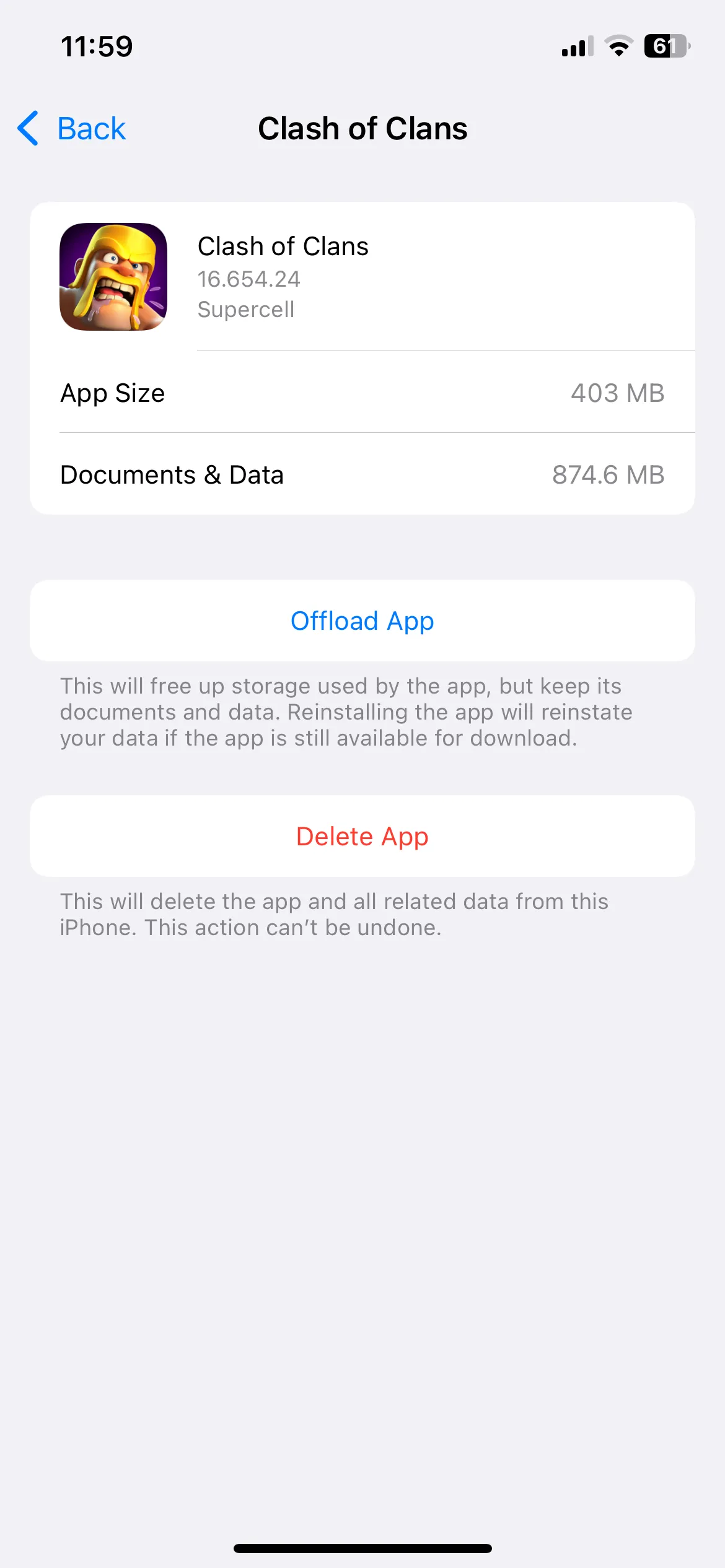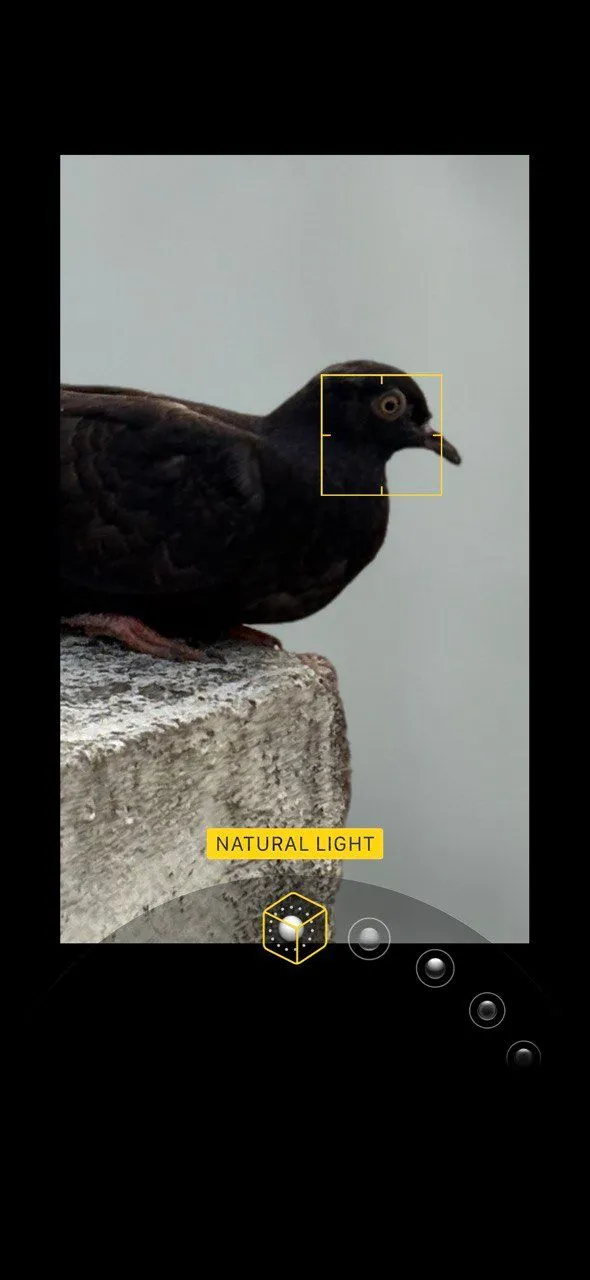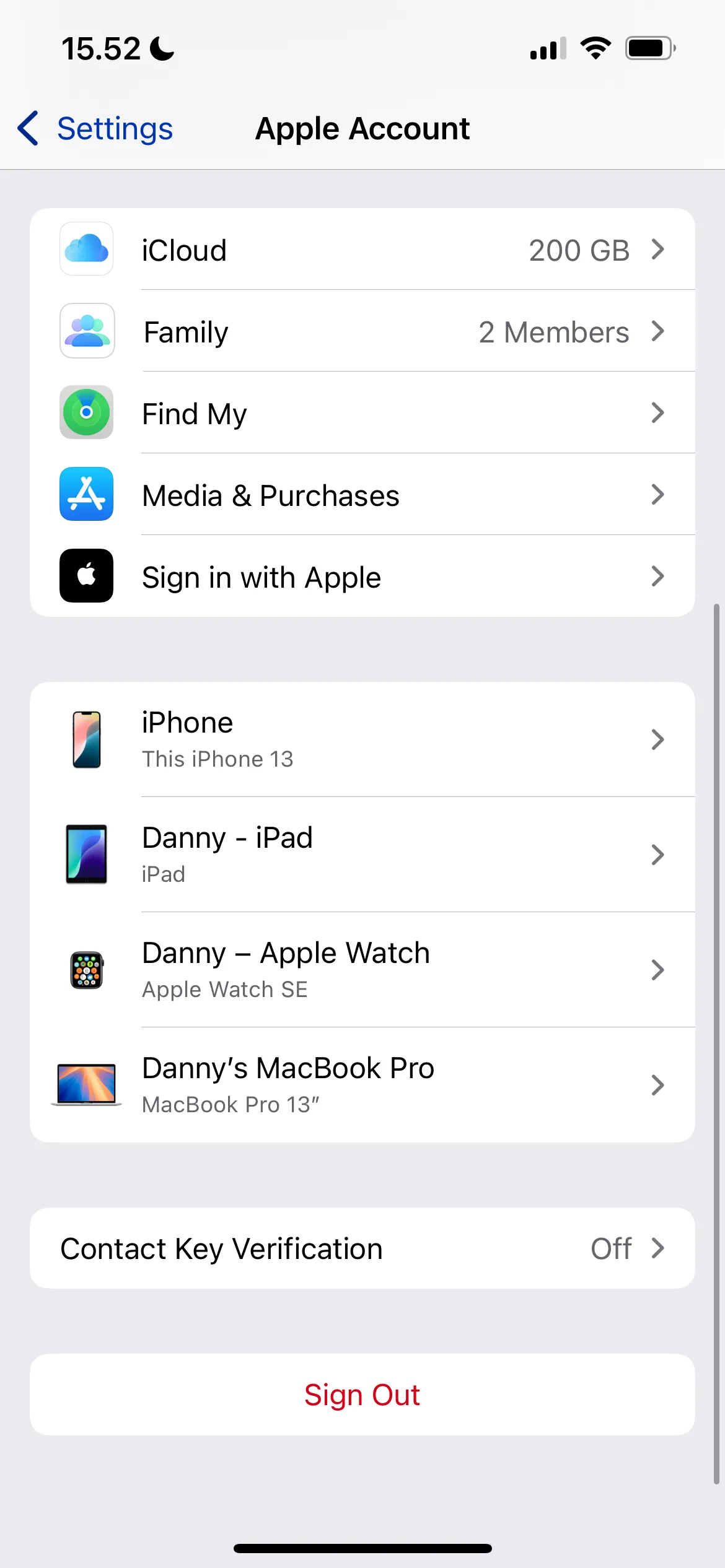Việc quản lý nhiều ứng dụng cùng lúc trên điện thoại để hoàn thành công việc đôi khi có thể gây cảm giác quá tải. May mắn thay, hệ điều hành Android cung cấp một loạt các tính năng hữu ích giúp việc đa nhiệm trở nên dễ dàng hơn bao giờ hết, góp phần nâng cao năng suất và trải nghiệm sử dụng thiết bị di động của bạn. Với vai trò là một chuyên gia công nghệ, tôi sẽ chia sẻ 5 tính năng đa nhiệm cốt lõi mà mọi người dùng Android nên khai thác để làm chủ thiết bị của mình.
1. Chế Độ Chia Đôi Màn Hình (Split Screen Mode)
Một trong những tính năng đa nhiệm yêu thích của tôi trên Android là chế độ chia đôi màn hình. Tính năng này cho phép tận dụng tối đa không gian màn hình lớn của điện thoại bằng cách chạy hai ứng dụng cùng lúc. Điều này loại bỏ hoàn toàn nhu cầu phải liên tục chuyển đổi qua lại giữa các ứng dụng, giúp tiết kiệm thời gian và giữ sự tập trung.
Ví dụ, tôi thường xuyên sử dụng chế độ chia đôi màn hình để xem lịch làm việc ở một nửa màn hình trong khi ghi chú vào một ứng dụng riêng biệt ở nửa còn lại. Tương tự, trong thời gian rảnh rỗi, tôi cũng thích đọc các bài báo chuyên ngành trong khi lướt bảng tin Instagram. Sự kết hợp này mang lại hiệu quả đáng kể và sự tiện lợi khó có thể thay thế.
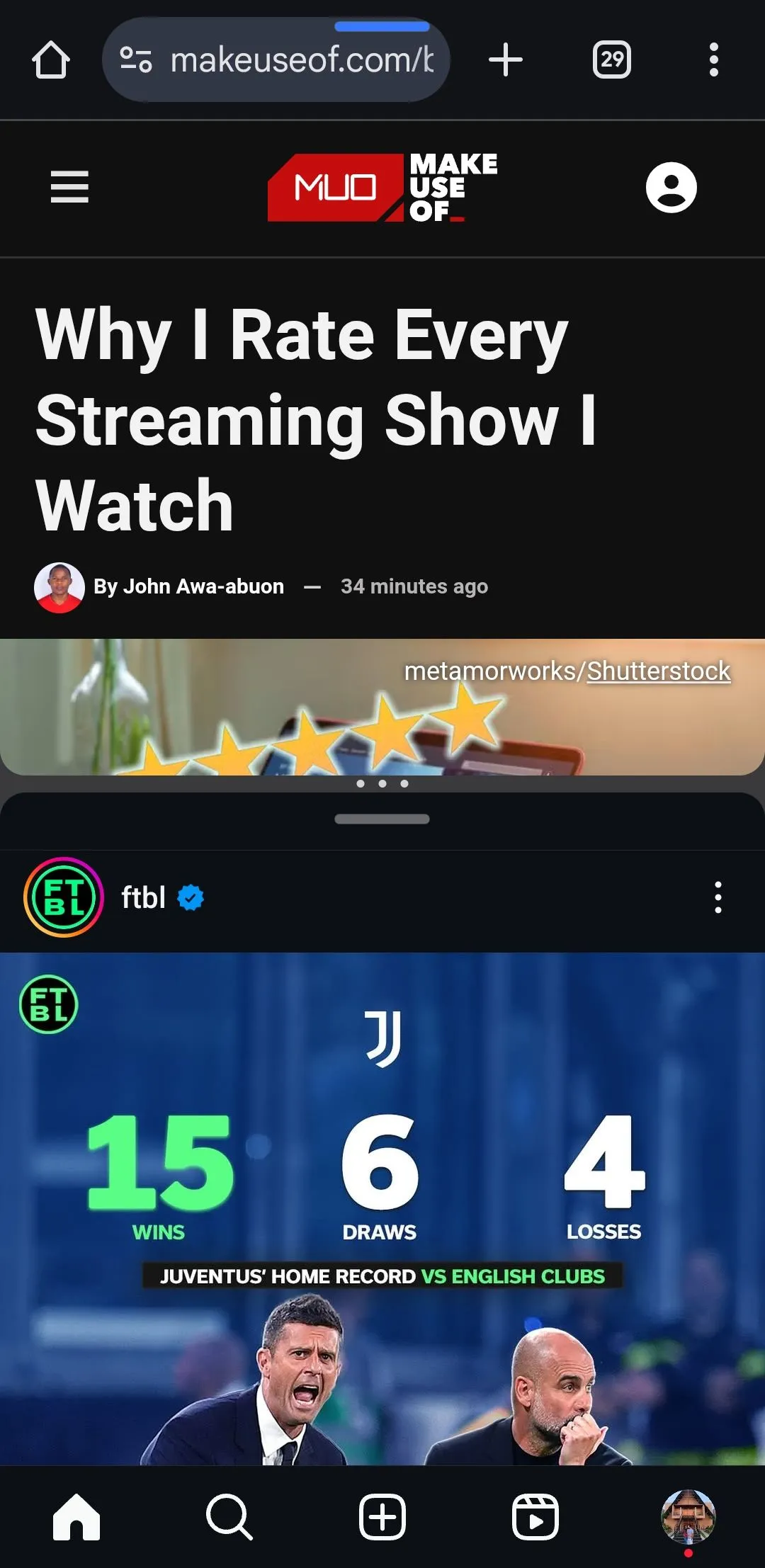 Trải nghiệm đa nhiệm hiệu quả với chế độ chia đôi màn hình Android hiển thị Chrome và Instagram cùng lúc
Trải nghiệm đa nhiệm hiệu quả với chế độ chia đôi màn hình Android hiển thị Chrome và Instagram cùng lúc
2. Cặp Ứng Dụng (App Pairs)
Một tính năng khác giúp nâng tầm trải nghiệm chia đôi màn hình của tôi là khả năng lưu các cặp ứng dụng (App Pairs). Đây là những tổ hợp ứng dụng mà tôi thường xuyên sử dụng cùng nhau. Chẳng hạn, tôi đã tạo một cặp ứng dụng gồm Google Calendar và Keep vì tôi sử dụng chúng mỗi sáng để lên kế hoạch cho ngày mới.
Việc thiết lập các cặp ứng dụng trên điện thoại Samsung của tôi vô cùng đơn giản. Khi đang ở chế độ chia đôi màn hình, tôi chỉ cần chạm vào ba chấm trên thanh phân cách và sau đó chọn biểu tượng ngôi sao để lưu cặp. Sau khi được lưu, các cặp ứng dụng này sẽ xuất hiện trên màn hình chính, cho phép tôi truy cập chúng một cách nhanh chóng bất cứ khi nào cần.
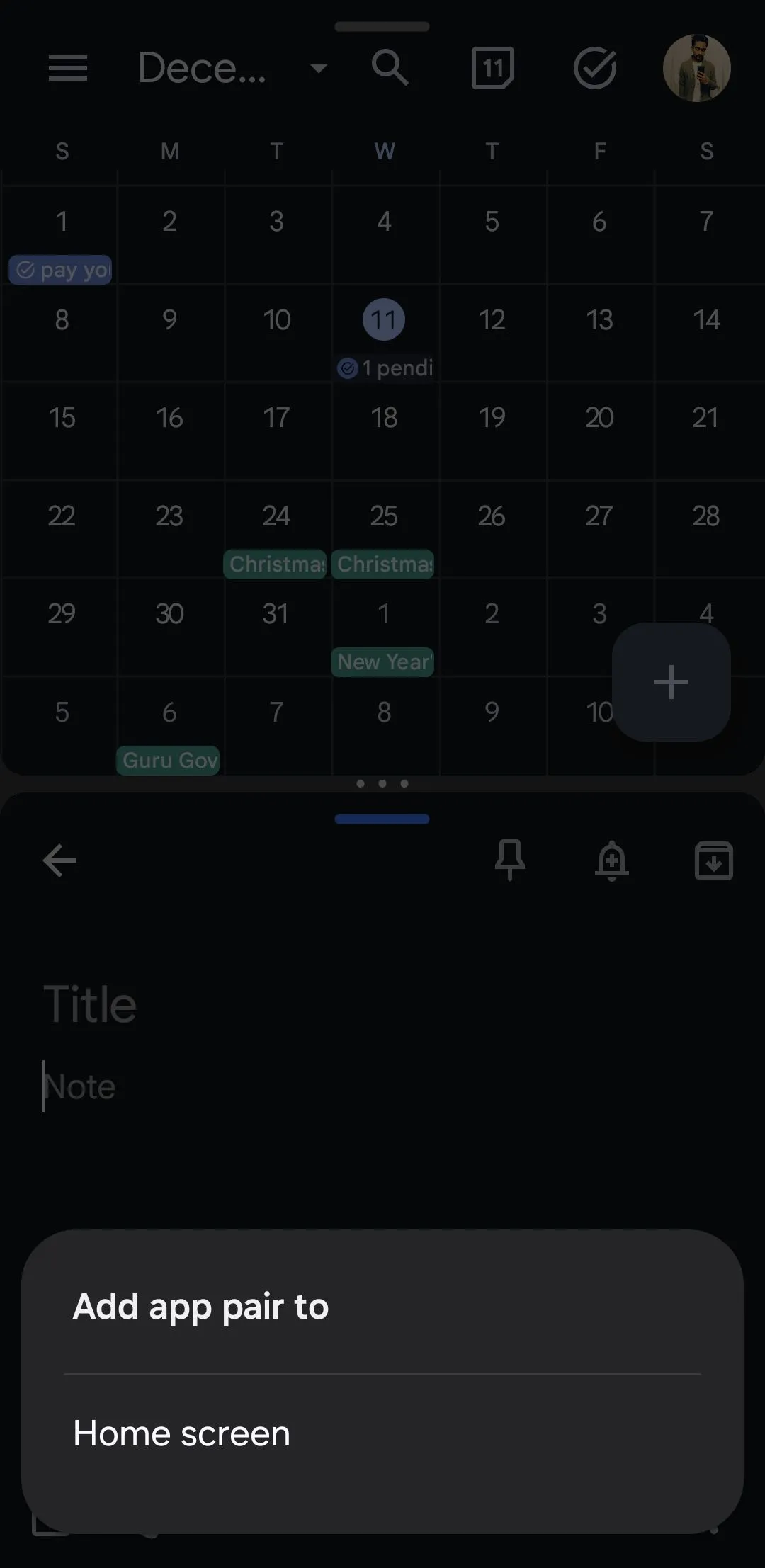 Hướng dẫn lưu cặp ứng dụng (App Pairs) vào màn hình chính Android để truy cập nhanh
Hướng dẫn lưu cặp ứng dụng (App Pairs) vào màn hình chính Android để truy cập nhanh
Tùy chọn lưu các cặp ứng dụng hiện có sẵn trên hầu hết các điện thoại Samsung. Nếu bạn không sử dụng điện thoại Samsung, Android 15 cũng bao gồm tính năng này trên các thiết bị tương thích. Đối với các thiết bị Android cũ hơn, bạn có thể sử dụng ứng dụng Be Nice từ Play Store, cho phép bạn dễ dàng khởi chạy ứng dụng ở chế độ chia đôi màn hình.
3. Bong Bóng Trò Chuyện (Chat Bubbles)
Là người nhận và gửi rất nhiều tin nhắn trong ngày, tôi không thích phải mở Google Messages hoặc Messenger ở chế độ chia đôi màn hình mỗi khi muốn trò chuyện. Thay vào đó, tôi ưu tiên sử dụng tính năng bong bóng trò chuyện.
Với tính năng này, bất cứ khi nào tôi nhận được tin nhắn, một bong bóng trò chuyện sẽ bật lên ở cạnh màn hình. Tôi có thể nhanh chóng trả lời mà không làm gián đoạn công việc hiện tại. Dù tôi đang đọc một bài báo hay lướt tin tức trên X (trước đây là Twitter), tôi đều có thể chạm vào bong bóng, gõ một phản hồi nhanh và sau đó quay lại công việc của mình ngay lập tức. Bong bóng trò chuyện nổi tiện lợi trên màn hình mà không chiếm nhiều không gian. Nếu cần tập trung hơn vào hoạt động hiện tại, tôi có thể dễ dàng di chuyển bong bóng ra khỏi vị trí hoặc vuốt nó đi hoàn toàn.
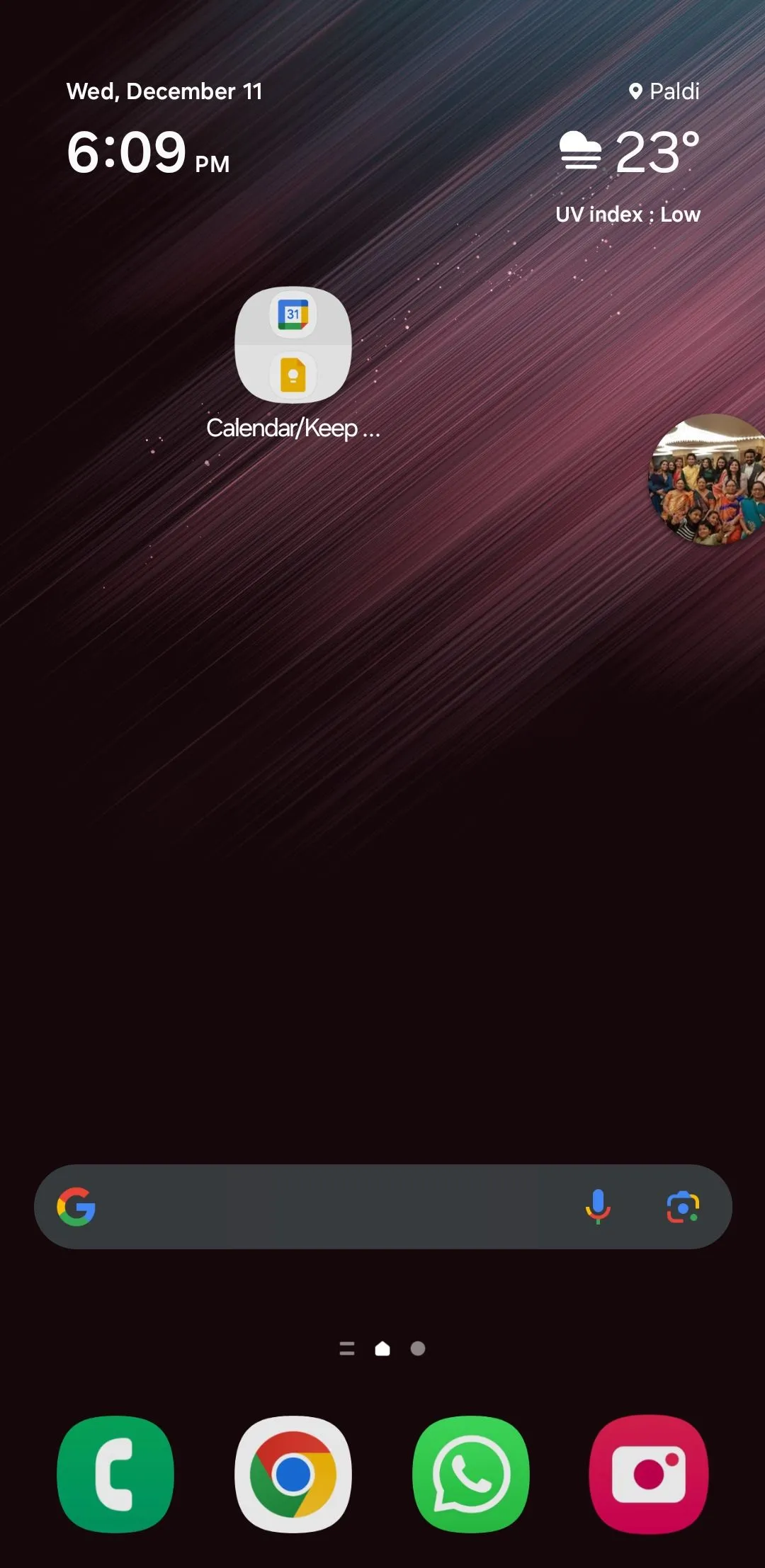 Bong bóng trò chuyện Messenger nổi trên màn hình chính Android giúp trả lời tin nhắn tức thì
Bong bóng trò chuyện Messenger nổi trên màn hình chính Android giúp trả lời tin nhắn tức thì
4. Cử Chỉ Chuyển Đổi Ứng Dụng Nhanh Chóng (Gestures to Switch Between Apps)
Mặc dù chế độ chia đôi màn hình và bong bóng trò chuyện cực kỳ hữu ích, không phải tất cả các ứng dụng Android đều hỗ trợ chúng. Đó là lúc tôi dựa vào cử chỉ vuốt của Android để chuyển đổi giữa các ứng dụng một cách nhanh chóng. Thay vì mở bộ chuyển đổi ứng dụng và cuộn qua các thẻ ứng dụng, tôi chỉ cần vuốt sang trái hoặc phải trên thanh điều hướng để chuyển đổi giữa các ứng dụng được sử dụng gần đây.
Dù tôi đang di chuyển giữa các ứng dụng mua sắm và ghi chú của mình, hay chuyển từ nghe nhạc sang bản đồ, cử chỉ này đều giúp tôi tiết kiệm những giây quý giá và giữ được sự liền mạch trong công việc. Đây là một mẹo nhỏ nhưng hiệu quả, giúp tôi duy trì khả năng đa nhiệm một cách mượt mà và dễ dàng.
5. Chế Độ Hình Trong Hình (Picture-in-Picture – PiP)
Chế độ Hình Trong Hình (PiP) là một tính năng Android khác mà tôi thường xuyên sử dụng để nâng cao trải nghiệm đa nhiệm của mình. Nó đặc biệt tiện lợi khi tôi cần xem video YouTube, thực hiện cuộc gọi video trên WhatsApp hoặc điều hướng bằng Google Maps trong khi đang làm việc khác. Với PiP, tôi có thể tiếp tục phát video trong một cửa sổ nhỏ nổi trên bất kỳ ứng dụng nào tôi đang sử dụng.
Điều tuyệt vời của PiP là tính linh hoạt của nó. Tôi có thể di chuyển cửa sổ quanh màn hình để không bị vướng, thay đổi kích thước cho phù hợp với nhu cầu, hoặc thậm chí vuốt nó sang một bên khi không cần nhìn trực tiếp. Đây là tính năng hoàn hảo để tiêu thụ nội dung hoặc duy trì kết nối mà không cần liên tục tạm dừng hoặc chuyển đổi giữa các ứng dụng.
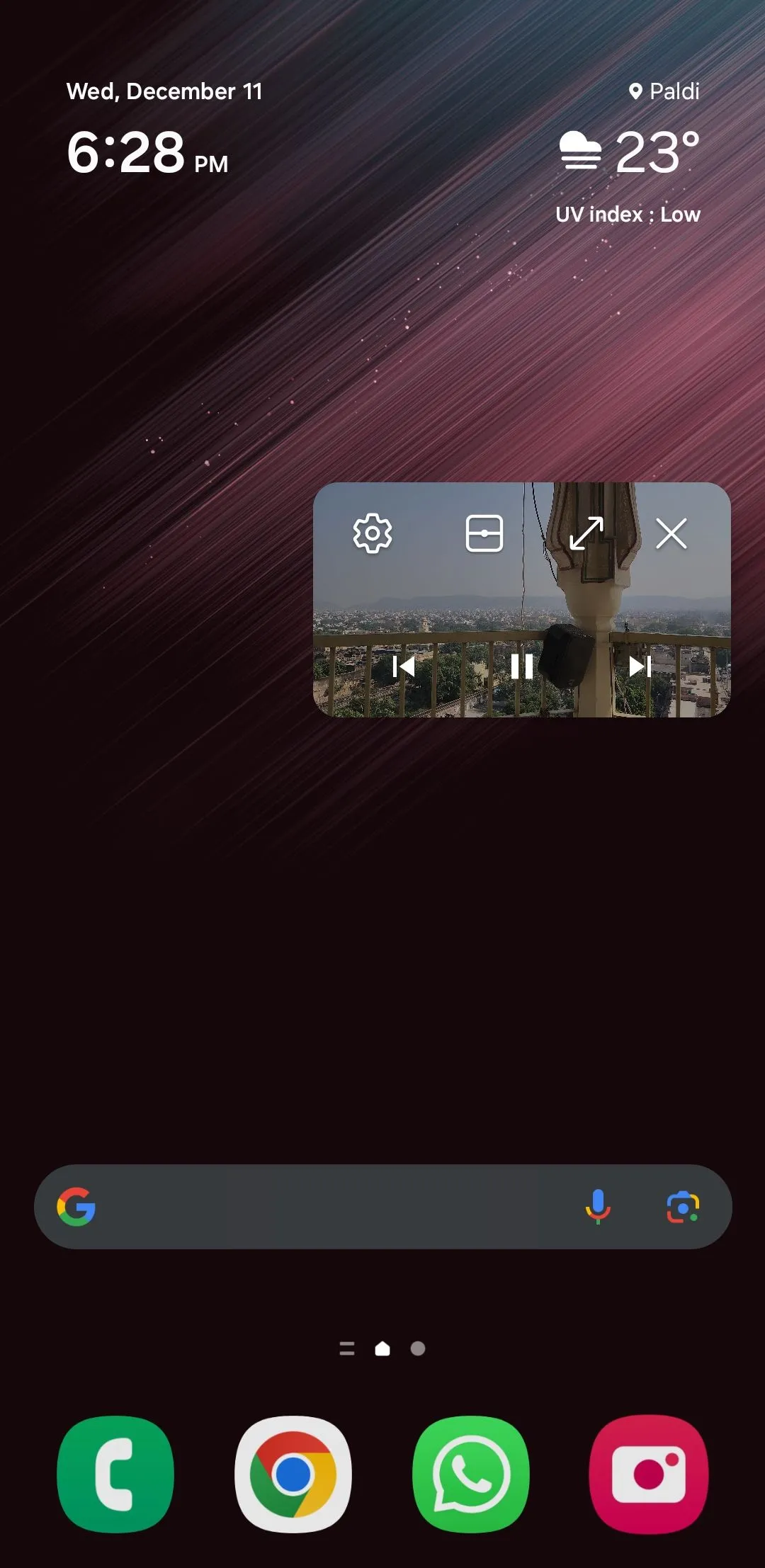 Xem video Youtube trong chế độ Hình Trong Hình (PiP) tiện lợi trên Android khi đang dùng ứng dụng khác
Xem video Youtube trong chế độ Hình Trong Hình (PiP) tiện lợi trên Android khi đang dùng ứng dụng khác
Nếu bạn chưa thử các tính năng đa nhiệm này, tôi đặc biệt khuyến khích bạn nên trải nghiệm chúng ngay. Chúng sẽ giúp việc quản lý nhiều tác vụ cùng lúc trở nên dễ dàng hơn, cho phép bạn hoàn thành nhiều việc hơn trong thời gian ngắn hơn, nâng cao đáng kể hiệu suất sử dụng chiếc điện thoại Android của mình. Hãy thử và chia sẻ trải nghiệm của bạn với cộng đồng người dùng công nghệ tại thuthuat365.net nhé!